Cet article reprend en détail le tutoriel vidéo “Programmer la visibilité d’un bloc sur Elementor”, vous découvrirez comment fonctionne la planification d’éléments, dans quels cas l’utiliser, les limites à connaître, et comment ce type de fonctionnalité peut booster un lancement produit, comme notre premier cours Elementor disponible dès maintenant.
Afficher un bloc à une date précise dans Elementor : tout ce qu’il faut savoir
1. Accéder à Elementor pour modifier votre site
Pour pouvoir utiliser Elementor, la première étape consiste simplement à vous connecter à votre site WordPress.
- Par défaut, l’adresse de connexion est :
votre-site.fr/wp-admin - Une fois connecté, une barre noire WordPress apparaît en haut de votre site.
- Sur chaque page pouvant être éditée avec Elementor, vous verrez le bouton :
Modifier avec Elementor
C’est ce qui vous permet d’ouvrir l’éditeur visuel et de travailler précisément sur chaque section, colonne ou widget.
2. Pourquoi programmer la visibilité d’un bloc ?
La fonction de visibilité conditionnelle d’Elementor est extrêmement puissante.
Elle permet notamment :
- Afficher un bloc uniquement à partir d’une date donnée
- Masquer un contenu avant un lancement de produit
- Mettre en ligne une bannière temporaire (promotions, événements, annonces…)
- Automatiser la mise en avant de sections sans intervention manuelle
Dans la vidéo, l’exemple utilisé consiste à afficher un bloc uniquement à partir du Black Friday, afin de promouvoir un nouveau cours en ligne.
3. Programmer l’affichage d’un bloc : étape par étape
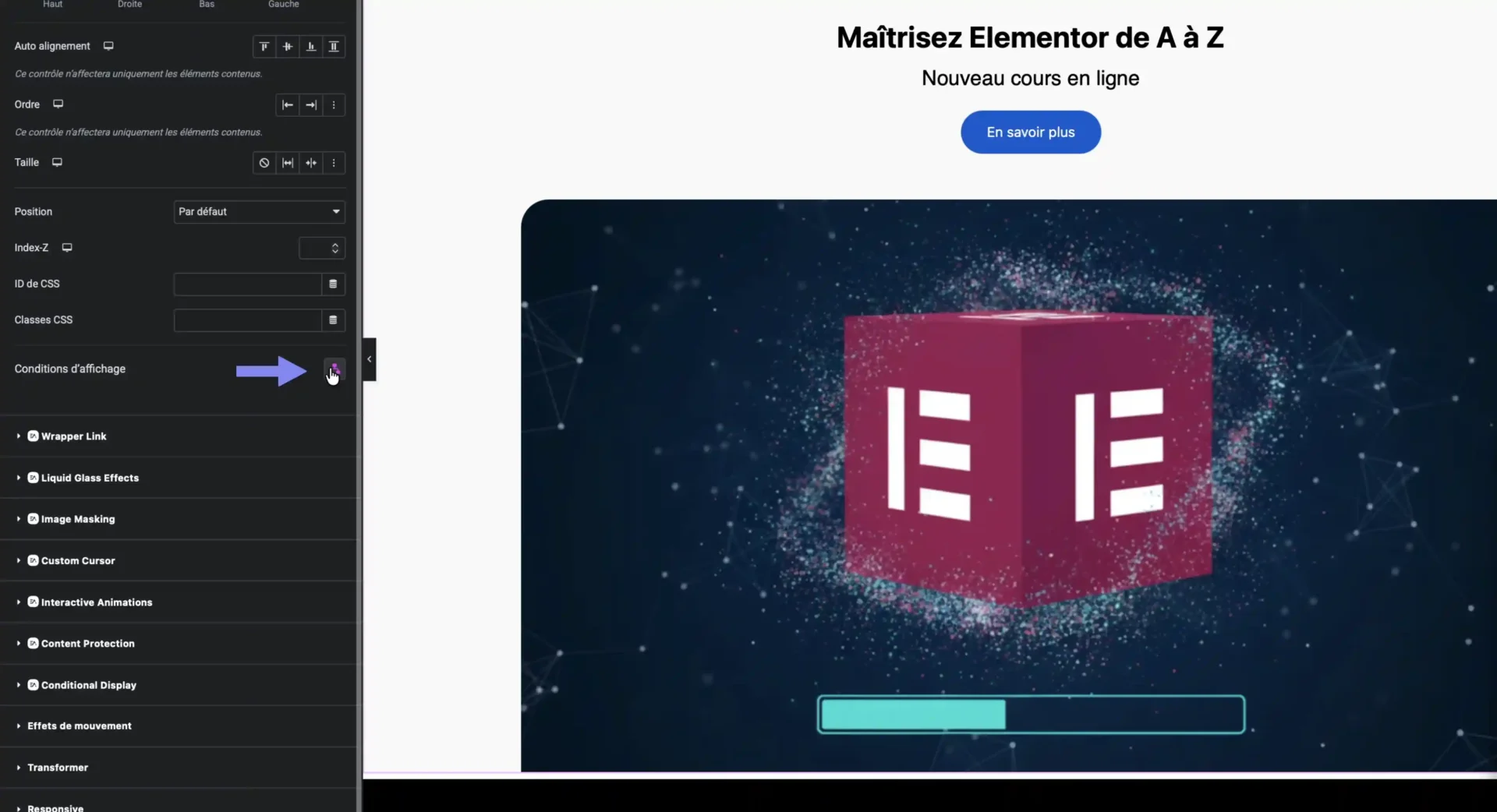
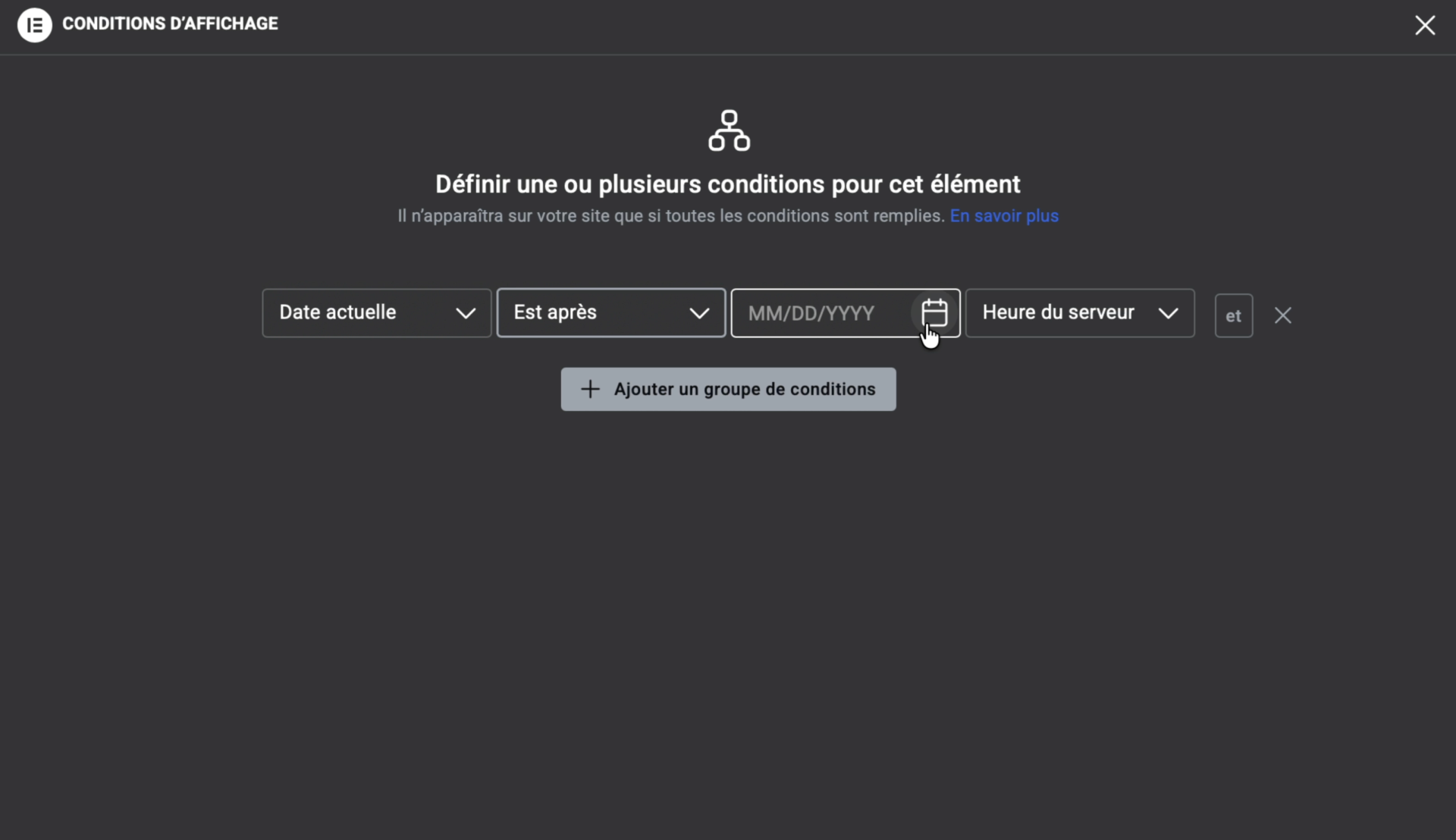
Voici le processus exact pour programmer un bloc dans Elementor :
Étape 1 : sélectionner le bloc
Dans l’éditeur Elementor, cliquez sur le bloc que vous souhaitez rendre visible plus tard.
Étape 2 : ouvrir les paramètres avancés
Dans la colonne de gauche, allez dans :
Avancé → Conditions d’affichage
(Certaines versions l’affichent sous « Display Conditions ».)
Étape 3 : choisir le critère basé sur la date
Dans le menu déroulant :
- Sélectionnez Date actuelle
- Choisissez et après
- Cliquez sur le calendrier pour définir la date souhaitée
Dans l’exemple donné, la date choisie est le 27 novembre, ce qui signifie que dès minuit, après le 27, l’élément deviendra automatiquement visible.
À noter : parfois, la date sélectionnée n’apparaît pas visuellement dans le champ après validation.
C’est un petit bug mais la fonction fonctionne parfaitement.
Étape 4 : conserver le fuseau horaire serveur
L’option Server Time peut rester telle quelle.
Étape 5 : Publier
Cliquez sur Publier / Mettre à jour.
Vérification
- Avant la date programmée → le bloc reste invisible
- Après la date → le bloc apparaît automatiquement
4. Cas pratiques : quand utiliser cette technique ?
Voici quelques idées concrètes :
- Lancement d’un produit ou service :
Afficher une bannière, un texte, un bouton d’achat le jour J sans avoir à revenir sur le site. - Offres promotionnelles temporaires :
Planifier l’apparition et la disparition d’un bloc pour une réduction limitée dans le temps. - Événements :
Mettre en avant un événement seulement à partir du moment où les inscriptions ouvrent. - Contenus saisonniers :
Bannière Noël, soldes, été, etc. - Pages d’attente intelligentes :
Remplacer automatiquement un message “Bientôt disponible” par la vraie section une fois prête.
5. Petit rappel : penser aussi à la fin d’affichage
Beaucoup l’ignorent, mais Elementor permet aussi de combiner des conditions, par exemple :
- Afficher un bloc après le 27 novembre
- Masquer un bloc avant le 2 décembre
Très utile pour des promotions limitées, comme dans le cas du lancement que voici.
6. Notre premier cours Elementor : lancement Black Friday
Dans la vidéo, Julien, formateur WordPress chez Youtips, présente en avant-première notre premier cours en ligne dédié à Elementor.
Ce que propose le cours :
- Installer Elementor sur votre site web en toute simplicité.
- Commencer à créer votre première page de A à Z.
- Comprendre en détail toute l’interface d’Elementor.
- Apprendre l’utilisation des conteneurs, widgets, colonnes, marges et animations.
- Maîtriser l’usage des blocs de contenu les plus courants.
- Appréhender les fonctions plus avancées pour un rendu expert.
Offre de lancement :
- 39 € au lieu de 59 €
- Disponible pour le Black Friday
- Le prix repasse à 59 € dès le 2 décembre
👉 Cliquez ici pour voir le cours.
Une fois acheté, vous accédez immédiatement à toutes les vidéos pour créer un site professionnel rapidement et sereinement.
7. Conclusion
La programmation de visibilité dans Elementor est un outil simple mais extrêmement stratégique. Que vous prépariez un lancement, une promotion ou un changement majeur sur votre site, cette fonctionnalité vous permet d’automatiser l’apparition de vos contenus sans stress et sans manipulation le jour J.
Si vous utilisez WordPress et souhaitez optimiser votre site, gagner du temps, et adopter une structure réellement professionnelle, notre formation Elementor complète vous guidera pas à pas.
Lorsque vous êtes prêt(e), envoyez-moi le lien du cours et j’intégrerai la section de promotion dans la mise en page finale.



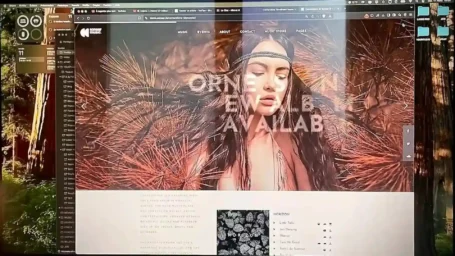
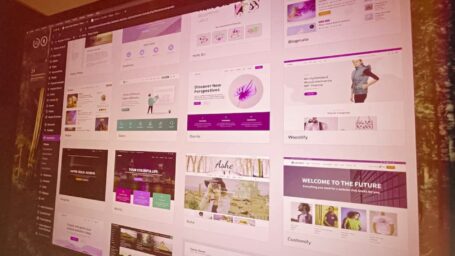




Vous avez une question ? N'hésitez pas à nous la poser dans les commentaires :